ps制作彩色鹦鹉头像的图文操作
时间:2022-10-26 13:57
彩色鹦鹉是非常受大家欢迎的。那么若想制作彩色鹦鹉头像,具体如何操作呢?下面小编就来教你使用ps制作彩色鹦鹉头像的操作方法。
ps制作彩色鹦鹉头像的图文操作

1、先用钢笔工具描出一个头部的形状,把这个头部路径填充一个绿色,就可以了!

2、接下来就是它的大嘴巴,我们用钢笔来绘制出这个尖尖的嘴巴,用黄色的前景色来进行填充。
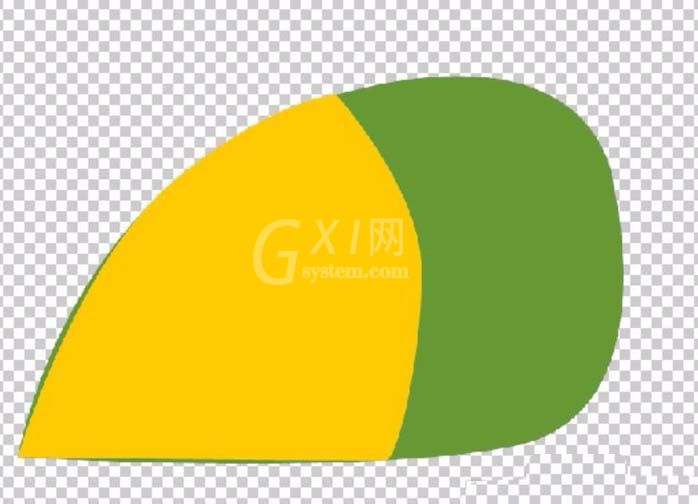
3、嘴巴分成上下两个部分,上面的浅色部分也要用钢笔描绘出它的路径,再填充一个浅黄色,另外还要画出它的黑鼻孔。
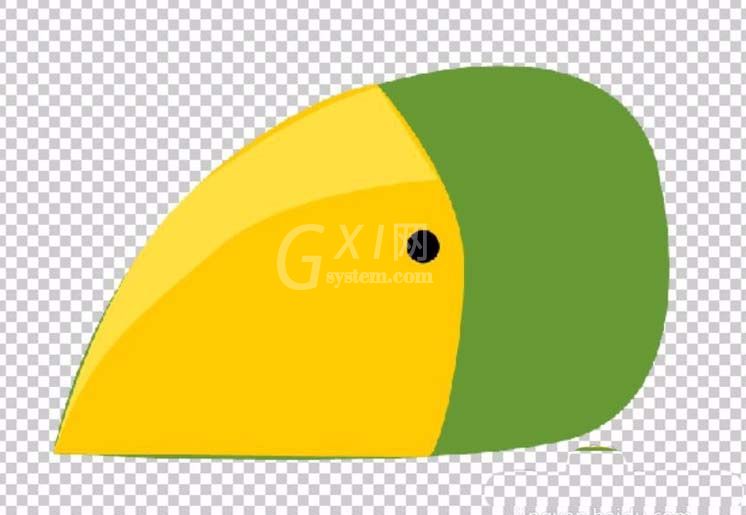
4、这一步,用钢笔来绘制出鹦鹉的蓝黑色的脖子,我们有了路径之后,直接填充蓝黑色就行了。
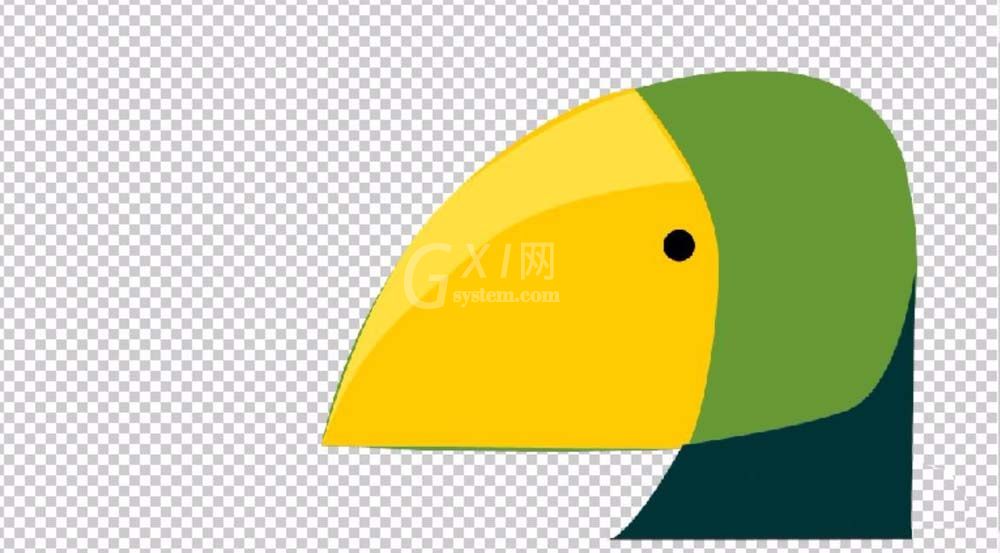
5、下面,开始画眼晴了,先画一个白色的圆形。
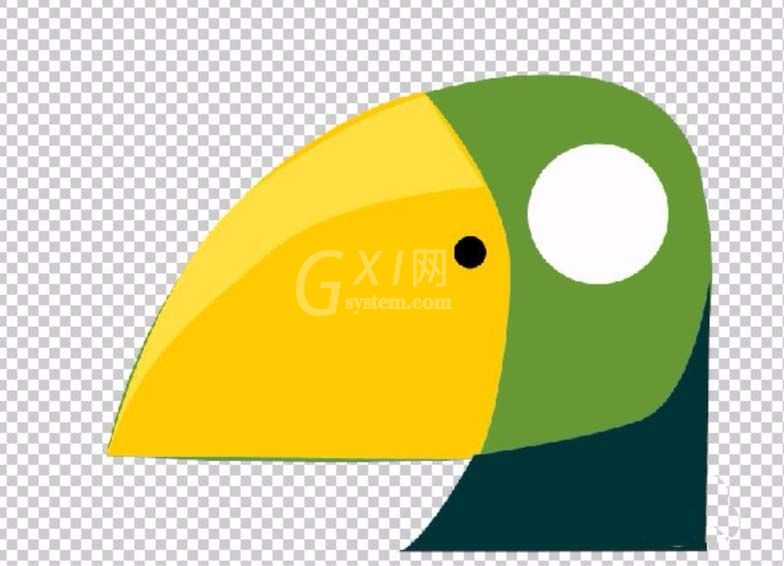
6、在圆形上面,绘制出一个黑色的小圆形,这就是鹦鹉的眼珠。
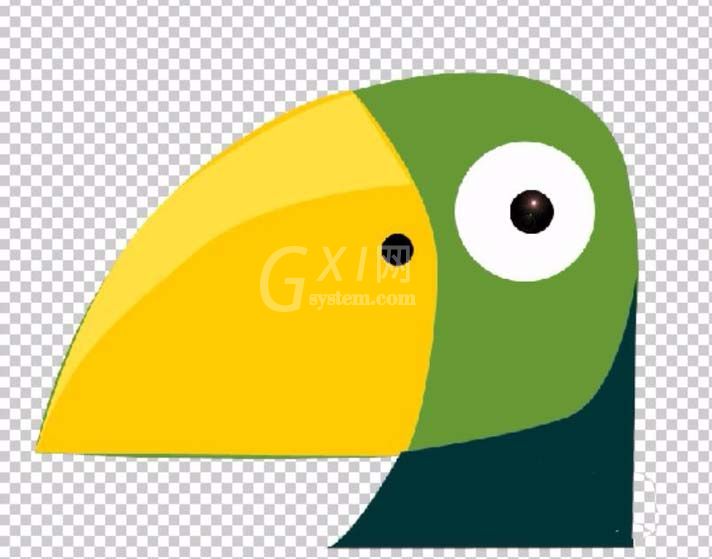
7、合并所有的图层,我们对于整个鹦鹉的图层做一个浮雕的效果,这个鹦鹉图标就有了立体的风格。
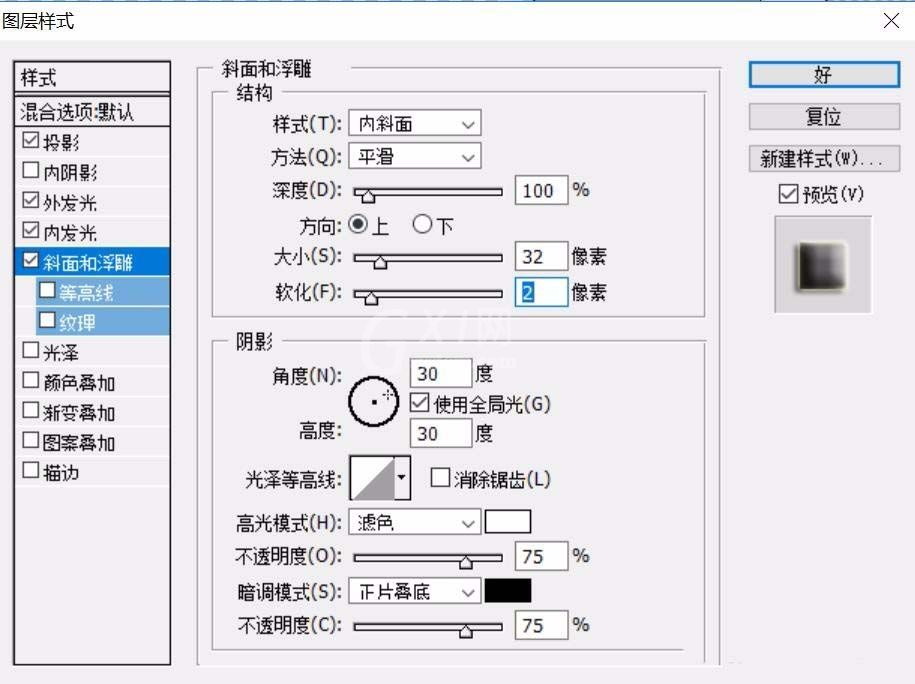
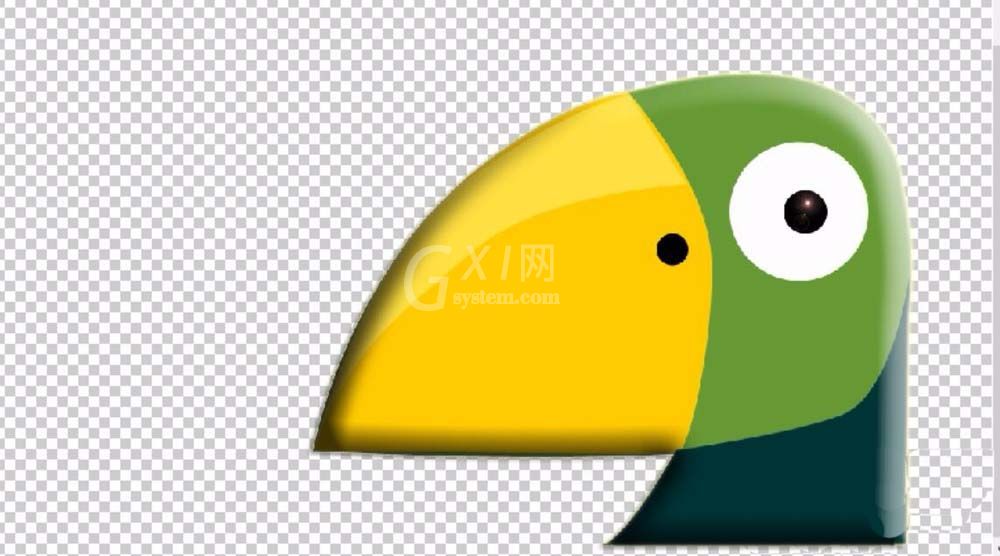
以上这里为各位分享了ps制作彩色鹦鹉头像的图文操作方法。有需要的朋友赶快来看看本篇文章吧。



























